Zapraszanie nowego użytkownika do organizacji
Wstęp
Poniższy artykuł przedstawia proces zapraszania użytkowników do organizacji przez administratora organizacji oraz proces akceptacji zaproszenia z perspektywy użytkownika.
Ważne
Jeden użytkownik może być w danym czasie przypisany tylko do jednej organizacji.
Wymagania wstępne
Aby zaprosić użytkownika do organizacji i wygenerować kod zaproszenia należy posiadać uprawnienia administratora organizacji.
Przed zaakceptowaniem zaproszenia uzytkownik musi zarejestrować się w systemie, ponieważ akceptacja zaproszenia odbywa się na koncie użytkownika. Więcej informacji na temat rejestracji znajduje się w artykule Rejestracja i zakładanie konta.
Instrukcje
Aby użytkownik mógł dołączyć do istniejącej organizacji, musi wprowadzić w swoim koncie kod zaproszeniowy wygenerowany przez administratora. W poniższych krokach opisano cały proces dla administratora i użytkownika.
Część 1. Administrator organizacji
Zaloguj się na stronie https://tm.nsiscloud.polsa.gov.pl/login.
W menu po lewej stronie naciśnij przycisk Zaproszenia.
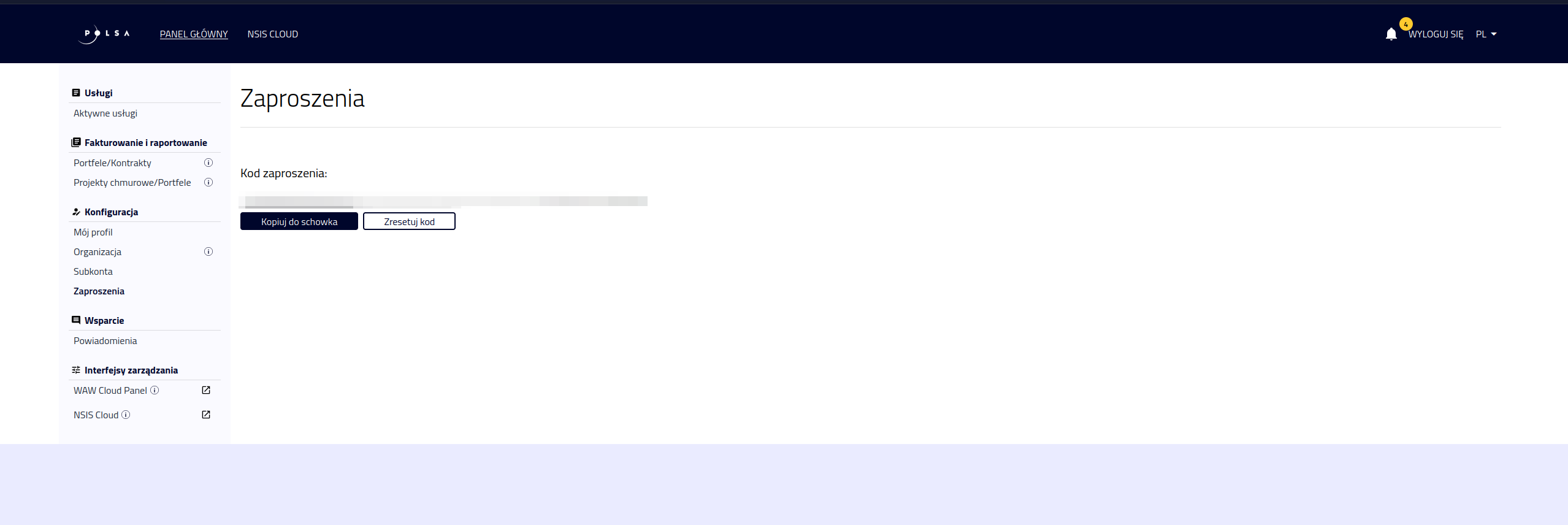
Skopiuj kod zaproszenia, klikając przycisk Kopiuj do schowka.
Udostępnij kod użytkownkowi, na przykład wysyłając go pocztą elektroniczną.
Część 2. Użytkownik
Zaloguj się na stronie https://tm.nsiscloud.polsa.gov.pl/login.
W menu po lewej stronie przejdź do karty Organizacja.
Wybierz opcję Dołącz do organizacji.
W polu Kod zaproszenia wklej otrzymany kod i naciśnij przycisk Dołącz do organizacji.
System wyświetli powiadomienie, że wniosek o dołączenie do organizacji oczekuje na zatwierdzenie przez administratora.
Część 3. Administrator organizacji
Po wprowadzeniu kodu zaproszenia przez użytkownkika i wybraniu przez niego opcji Dołącz do organizacji, system powiadomi administratora o oczekującym zaproszeniu zarówno w prawym górnym rogu portalu, jak i poprzez wiadomość e-mail.
W menu po lewej stronie naciśnij przycisk Zaproszenia.
Przy zaproszeniu, które chcesz zakceptować, wybierz opcję Akceptuję.
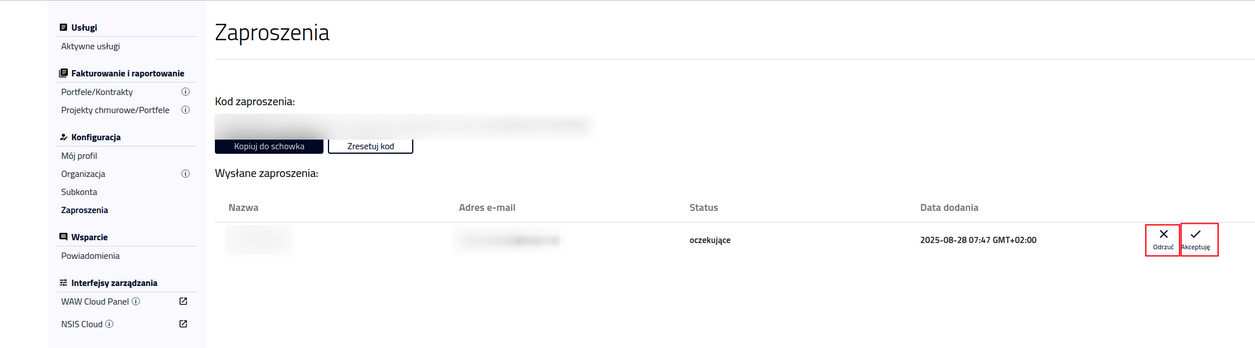
Część 4. Użytkownik
Po akceptacji zaproszenia przez administratora organizacji, użytkownik otrzyma powiadomienie w prawym górnym rogu portalu, jak i poprzez wiadomość e-mail, że jego konto zostało przypisane do organizacji.
Po zakończeniu procesu dodawania użytkownika do organizacji, administrator może przypisywać i usuwać role użytkownikowi. Więcej informacji znajduje się w artykule Użytkownicy i role w Tenant Manager na NSIS Cloud.